Apple ģimenes koplietošanas funkcija nav pieejama tikai iOS ierīcēm; varat to iestatīt arī savā Mac datorā. Pakalpojums ļauj koplietot personīgi iegādātās lietojumprogrammas, kā arī ļaut ģimenes locekļiem izmantot jūsu grāmatas, filmas un daudz ko citu. Apskatīsim, kā izmantot ģimenes koplietošanu Mac datorā.
Saturs
- Ģimenes koplietošanas iestatīšana
- Ģimenes koplietošanas iestatījumu pielāgošana
Ieteiktie videoklipi
Viegli
10 minūtes
Mac dators vai MacBook
Ģimenes koplietošanas iestatīšana
1. darbība: Savā Mac datorā atveriet Sistēmas preferences zem Apple ikonas cilnes darbvirsmas augšējā kreisajā stūrī. Ja savā Mac datorā esat pieteicies savā Apple ID kontā, tad Ģimenes koplietošana vajadzētu parādīties. Tomēr, ja neredzat ikonu, vienkārši piesakieties savā Apple ID un dodieties atpakaļ uz Sistēmas preferences.
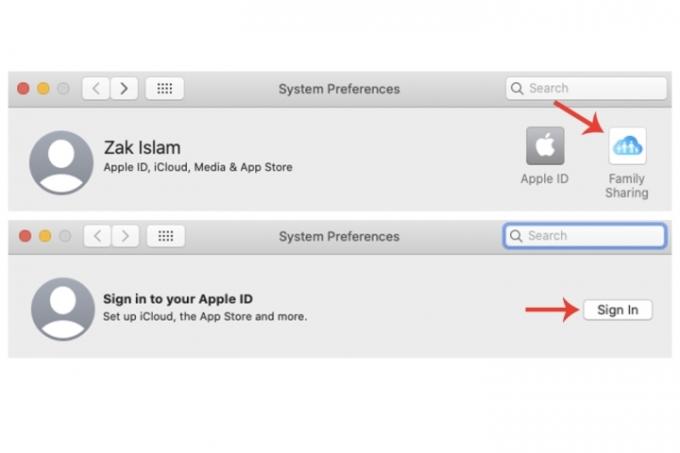
2. darbība: Klikšķis Ģimenes koplietošana. Šajā logā jums tiks jautāts, vai vēlaties būt ģimenes organizators. Noklikšķiniet uz Nākamais pogu, lai apstiprinātu. Nākamajā logā jums tiks jautāts, vai vēlaties
Dalieties savos pirkumos. Jums ir arī iespēja izmantot citu kontu. Klikšķis Nākamais.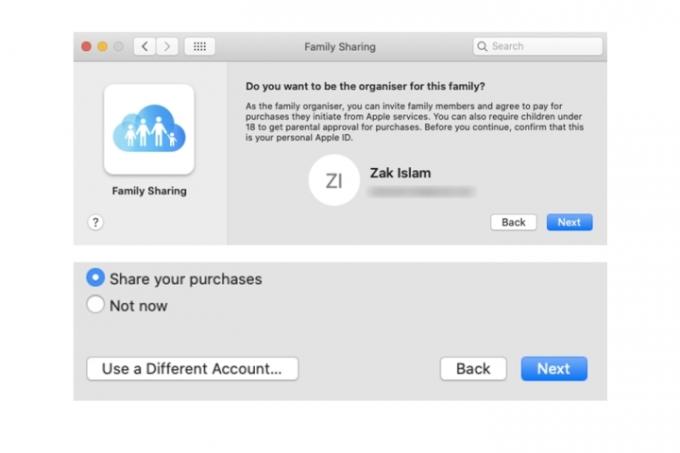
Saistīts
- Ziņojums: Apple 2024. gada MacBooks var saskarties ar nopietnu trūkumu
- Varat spēlēt gandrīz jebkuru Windows spēli operētājsistēmā Mac — lūk, kā to izdarīt
- M3 Mac datorus var izlaist šogad — ar pārsteidzošu papildinājumu
3. darbība: Maksājumu logā tiks parādīta jūsu Apple ID konta maksājuma informācija. Ir arī iespēja izmantot citu maksājuma veidu, izmantojot pogu, kas atrodas apakšā blakus Nākamais. Visi jūsu ģimenes locekļu pirkumi, kurus pievienosit pakalpojumam, tiks saistīti ar jūsu karti, lai iegādātos šādas lietotnes. Klikšķis Nākamais. Piekrītiet noteikumiem un nosacījumiem un noklikšķiniet uz Piekrītu.

4. darbība: Papildus lietotņu koplietošanai un tamlīdzīgām darbībām ģimenes koplietošana operētājsistēmā Mac ļauj arī kopīgot pievienoto ierīču atrašanās vietu ar ģimenes locekļiem. Klikšķis Gatavs.
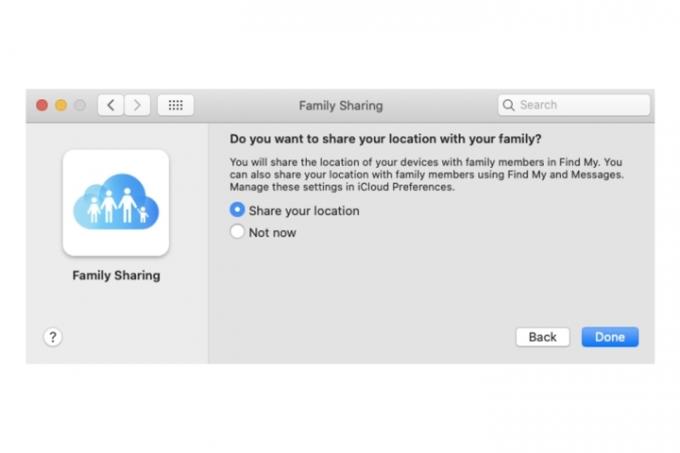
5. darbība: Tagad varat pievienot personas sava Mac datora ģimenes koplietošanai. Noklikšķiniet uz Pievienojiet ģimenes locekli pogu, ierakstiet viņu vārdu vai e-pasta adresi un pēc tam atlasiet Turpināt. Lai turpinātu, jums būs jāapstiprina sava Apple ID parole, kā arī jāapstiprina daži dati, kas attiecas uz jūsu konta maksājumu karti.
Kad tie būs pievienoti, tiem tiks nosūtīts e-pasta ziņojums. Kad viņi pieņems uzaicinājumu, viņu statuss ģimenes grupā tiks attiecīgi mainīts.
Ja vēlaties grupai pievienot vairāk dalībnieku, noklikšķiniet uz + pogu un veiciet tās pašas darbības, kas norādītas iepriekš.

Ģimenes koplietošanas iestatījumu pielāgošana
1. darbība: Noklikšķiniet uz Pirkuma dalīšana cilne. Varat izvēlēties izslēgt opciju Dalies ar maniem pirkumiem, kā arī mainīt kartes datus. Varat arī pilnībā atspējot Pirkuma dalīšana izvēloties Izslēgt pogu.

2. darbība: Noklikšķiniet uz iCloud krātuve cilne. Tas jums pateiks, lai jauninātu uz augstāku iCloud abonēšanas plānu, lai koplietotu savu kontu ar ģimenes locekļiem.

3. darbība: Noklikšķiniet uz Atrašanās vietas kopīgošana cilne. Ja to neiespējojāt sākotnējās ģimenes koplietošanas iestatīšanas procesā, atveriet lietotni Find My Mac datorā. Kad esat to iestatījis, atlasiet Cilvēki cilni un pēc tam atlasiet ģimenes locekļa vārdu. Visbeidzot noklikšķiniet uz Kopīgot manu atrašanās vietu opciju.
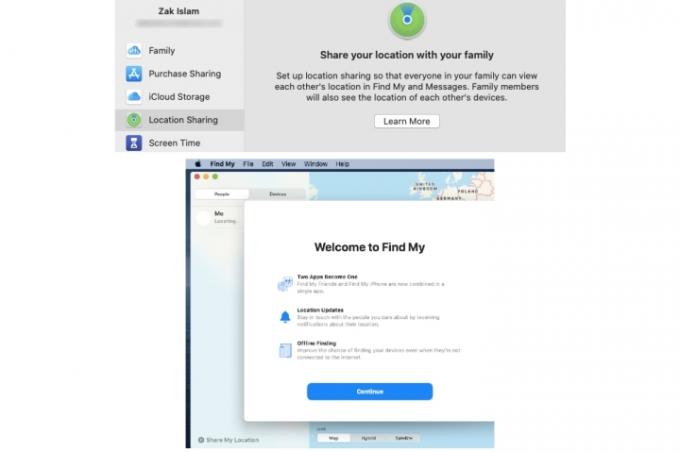
4. darbība: Noklikšķiniet uz Ekrāna laiks cilne. Šeit varat pārvaldīt ekrāna laiku, kad jūsu ģimenes locekļi ir pievienoti grupai, atlasot Atveriet ekrāna laika iestatījumus pogu.
Lai uzzinātu vairāk par ekrāna laiku, skatiet mūsu ceļvedis par noderīgo Mac funkciju.
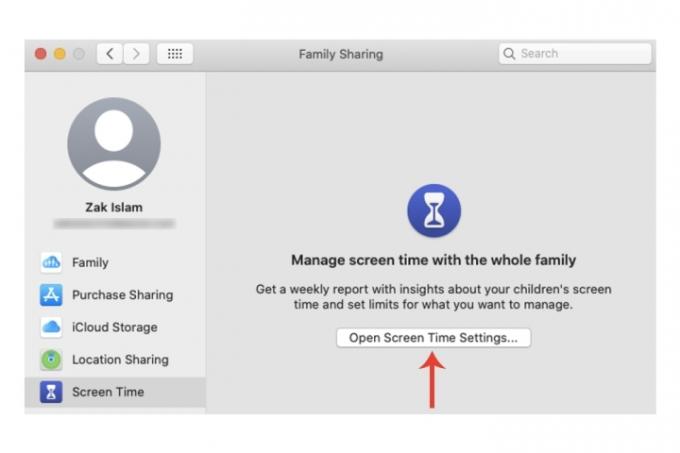
Ja neesat pārāk iepazinies ar dažādām Mac funkcijām vai tikko iegādājāties jaunu Mac vai MacBook, dodieties uz mūsu ceļvežiem izmantojot vairākus galddatorus savā Mac datorā, un pārbaudīt, vai jūsu Mac datorā nav vīrusu un ļaunprātīgas programmatūras.
Redaktoru ieteikumi
- Šī slepenā izvēlne uz visiem laikiem mainīs jūsu Mac lietošanas veidu
- Labākie MacBook piedāvājumi atpakaļ uz skolu: ietaupiet, izmantojot MacBook Air un Pro
- M3 MacBook Pro var tikt palaists ātrāk, nekā kāds gaidīja
- Pēc Prime Day 2023 MacBook Air cena joprojām ir zemākā jebkad zemākā cena
- Ir pārāk daudz MacBook
Uzlabojiet savu dzīvesveiduDigitālās tendences palīdz lasītājiem sekot līdzi steidzīgajai tehnoloģiju pasaulei, izmantojot visas jaunākās ziņas, jautrus produktu apskatus, ieskatu saturošus rakstus un unikālus ieskatus.




